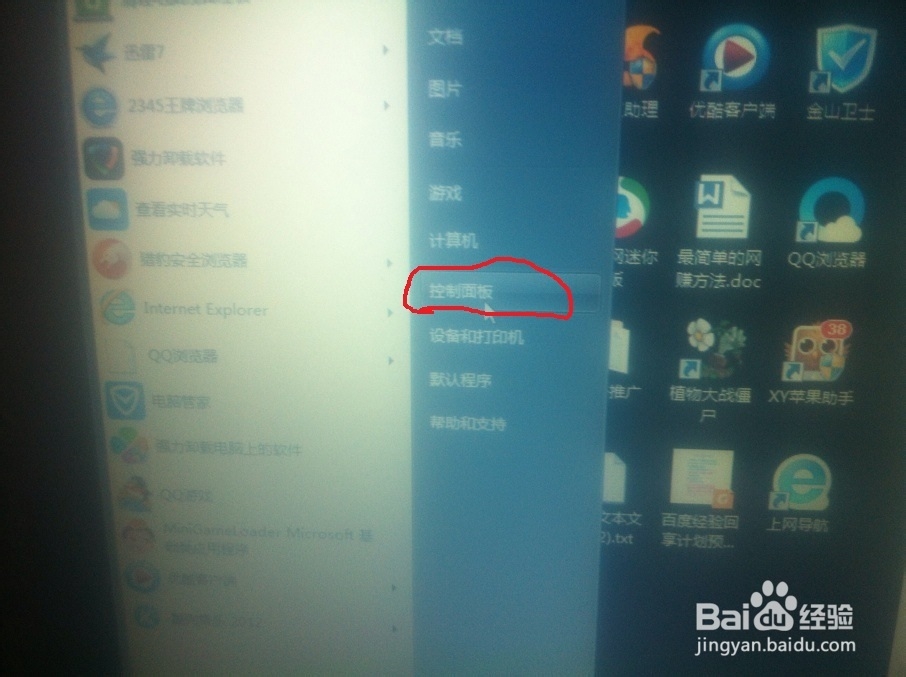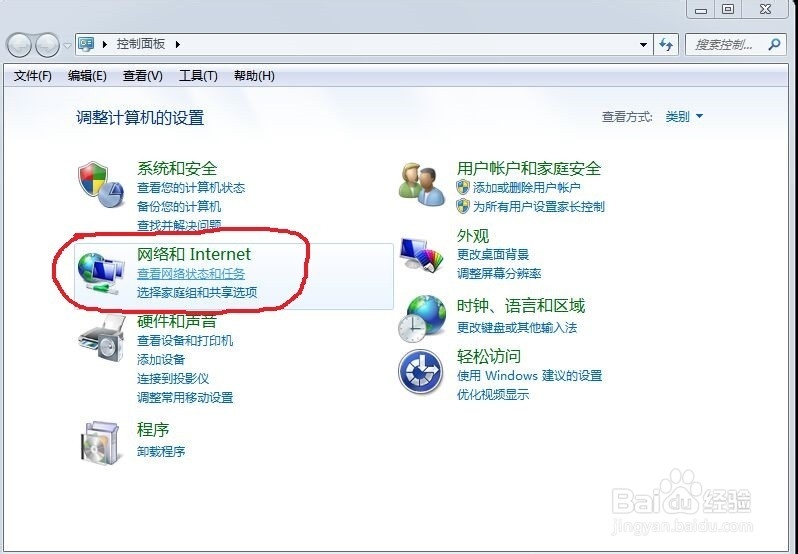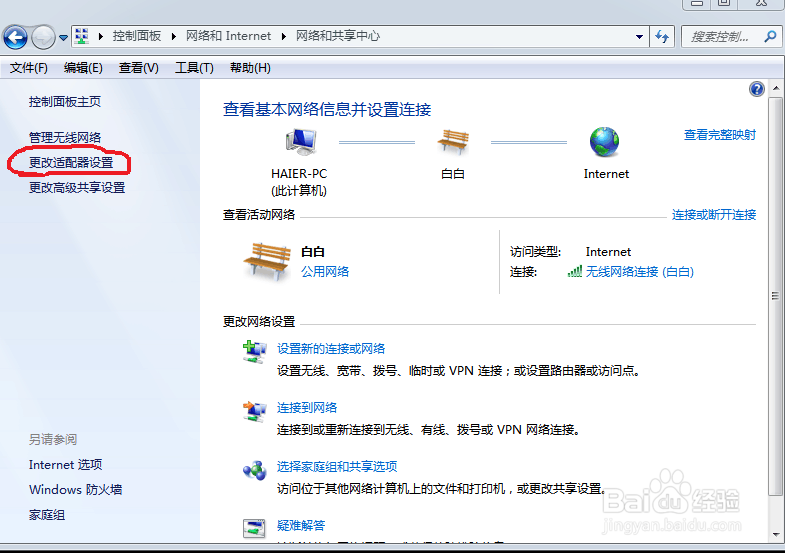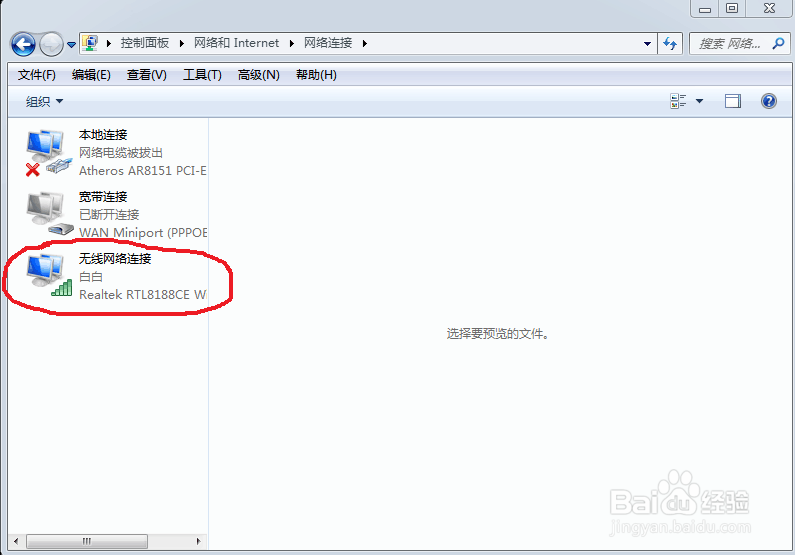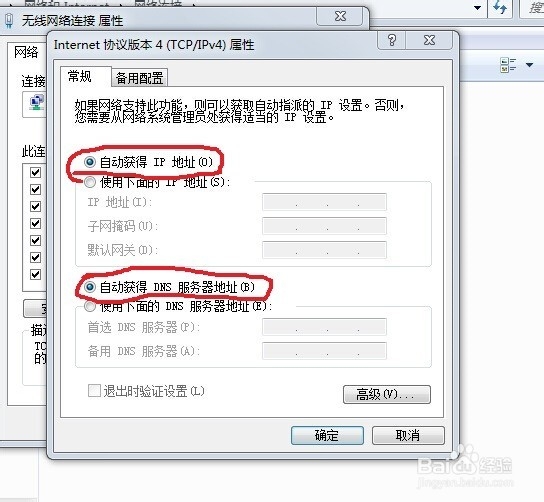如何在WIN7上进行联网设置
1、点击桌面左下角“开始”按钮,从弹出的列表当中选择“控制面板”这仪选项,如下图所示。
2、从弹出的界面当中选择“网络和INTERNET”这一选项,并鼠标单击这一选项,如下图所示。
3、从弹出的界面当中选择右边方框的“网络和共享中心”这一选项,并鼠标单击,如下图所示。
4、从弹出的界面当中选择“更改适配器设置”这一选项,并鼠标左键单击,如下图所示。
5、从弹出的界面当中选择你接如宽带的类型,如果是自己安装宽带,那么你选择上面的“本地连接”,选中进入下仪项,如磨营稼刻果是无线网接入,则选择“无线网络连接”,而我是和同事合用的路由器,则我选择“无线网络连接”。选中并右击,选择“属性”。
6、从弹出的界面当中选择“网络”标签,然后从下面的方框中选择“intermet协议版本(TCP/IPV4)”这一选项,并选择“属性”。
7、如图所示,从弹出的界面当中将“自动获取诔罨租磊IP”和"自动获取DNS服务器地址"两个选项选中即可。保存后退出并重新启动电脑。这个时候你开个网页就会发现可以正常上网了。
声明:本网站引用、摘录或转载内容仅供网站访问者交流或参考,不代表本站立场,如存在版权或非法内容,请联系站长删除,联系邮箱:site.kefu@qq.com。
阅读量:44
阅读量:48
阅读量:74
阅读量:81
阅读量:74